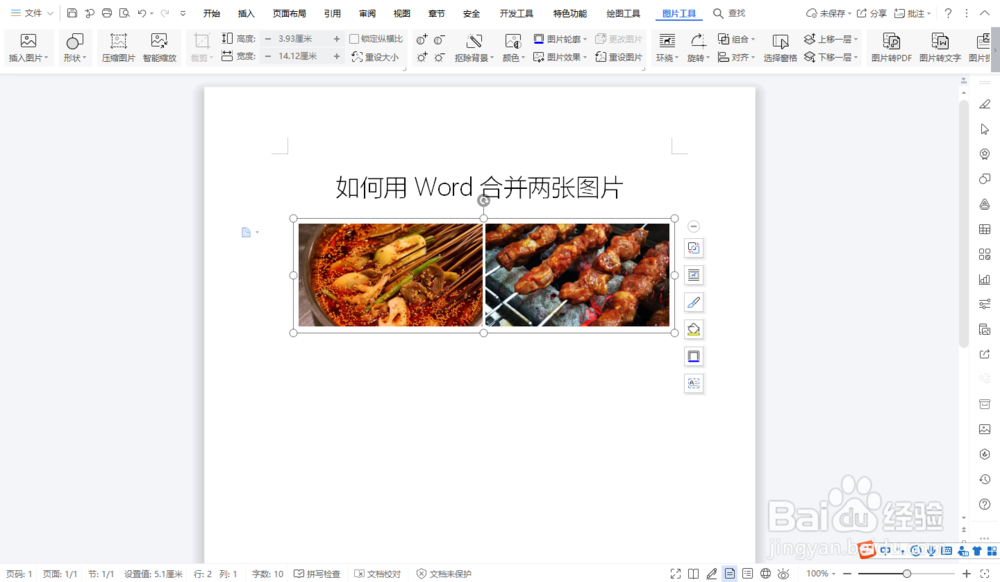1、通过「WPS 2019」打开已经添加好图片的Word文档文件。
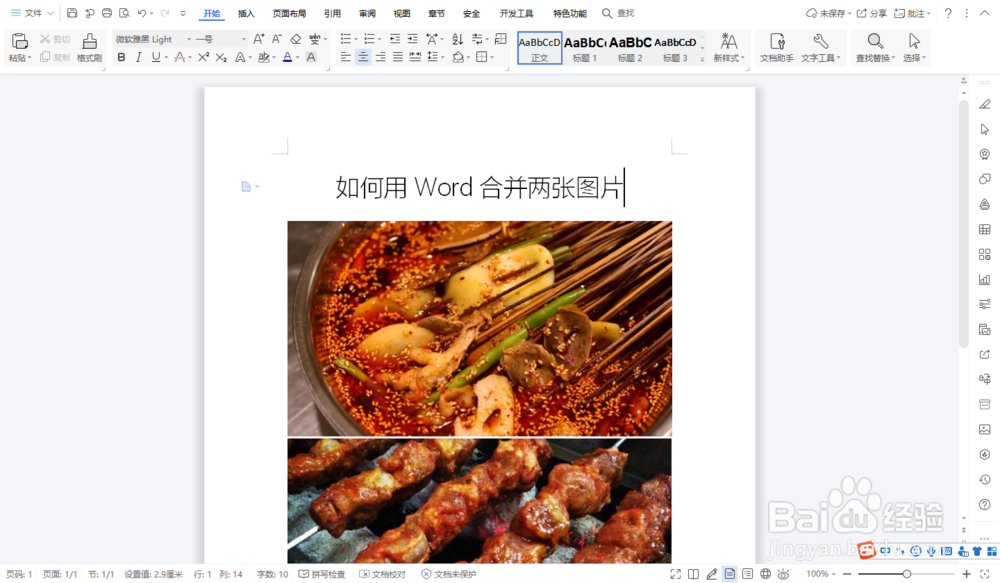
2、鼠标左键点击图片,WPS菜单栏会自动跳转至「图片工具」选项,设置图片「宽度」,可以根据实际情况设置大小,注意单位是厘米。
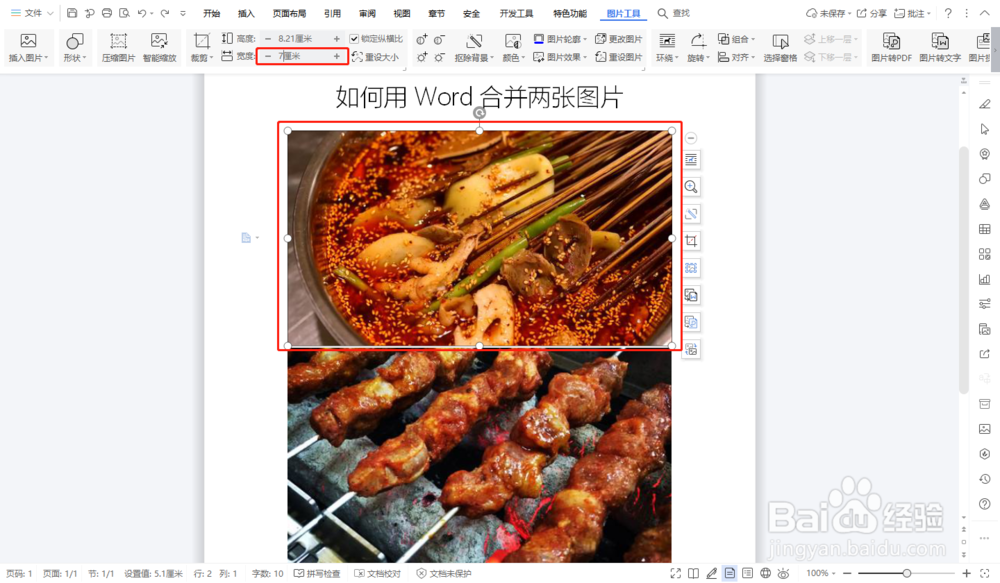
3、第二张图片也是同样的操作方式。
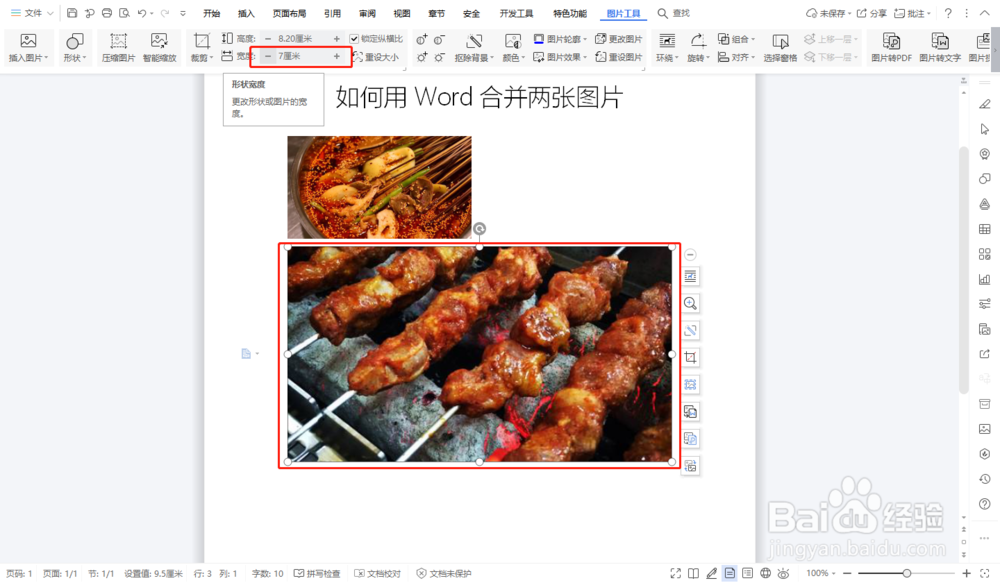
4、再次选中图片,图片右侧会自动弹出「快捷工具」栏,选择第一项「布局选项」,在弹出菜单中选择「浮跤耧锿葡与文字上方」,这是图片即可通过鼠标任意拖动。
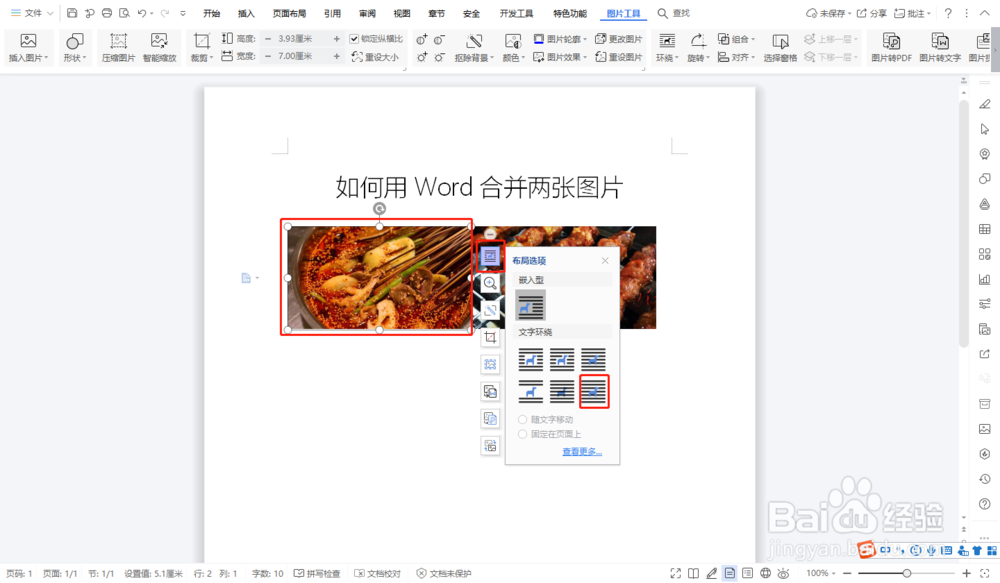
5、调整好图片位置和距离之后按住Ctrl键盘,鼠标左键分别双击两张图片,软件会自动弹出「快捷工具」菜单,选择并点击「组合」按钮
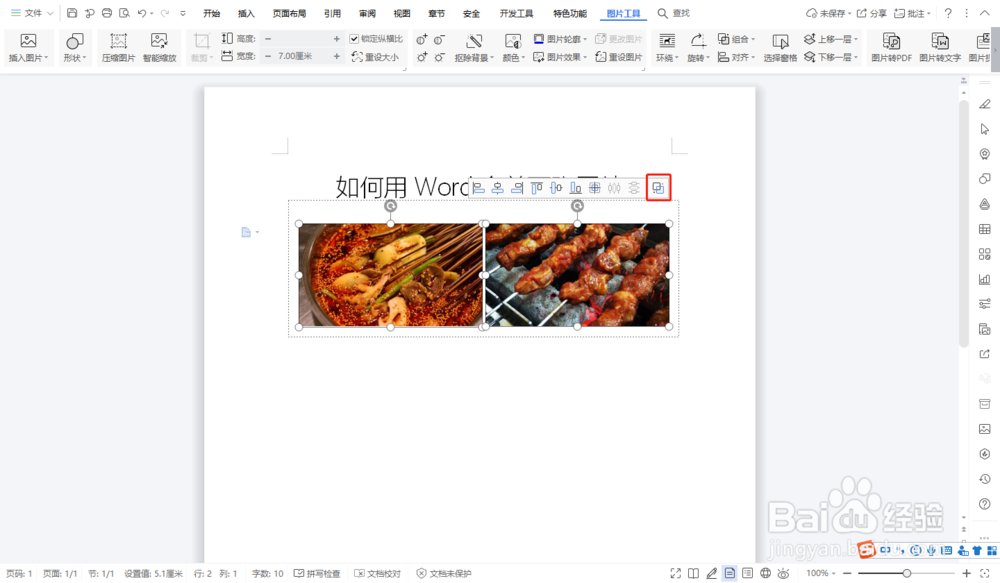
6、这时两张图片就已经合并完成了。